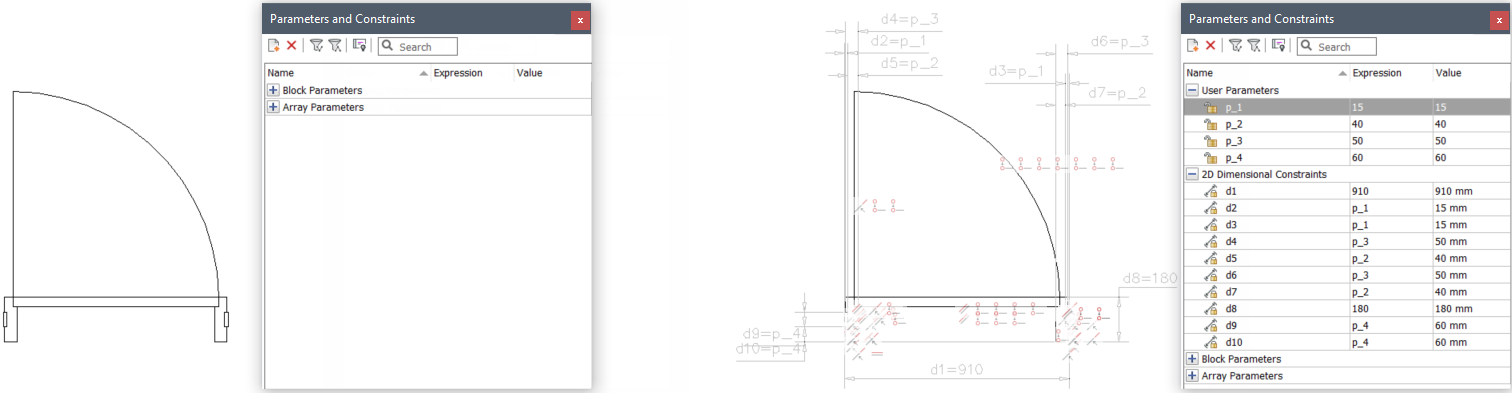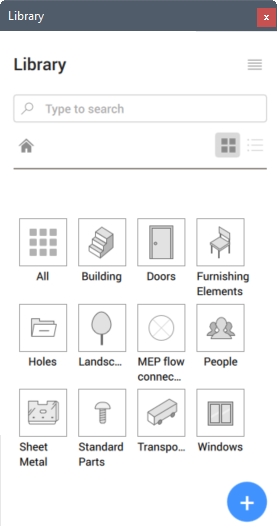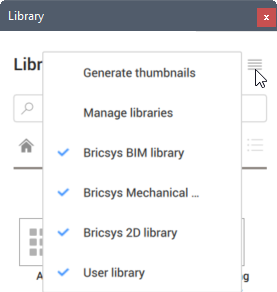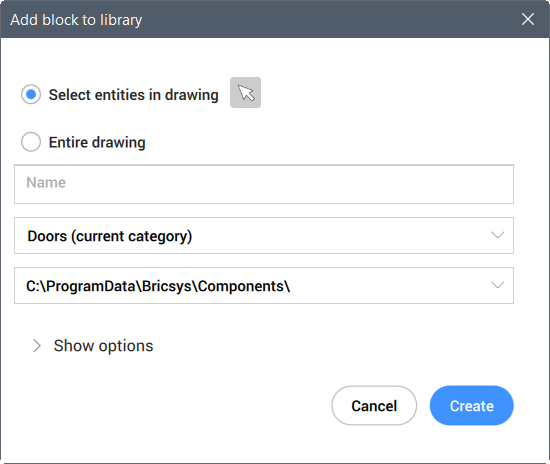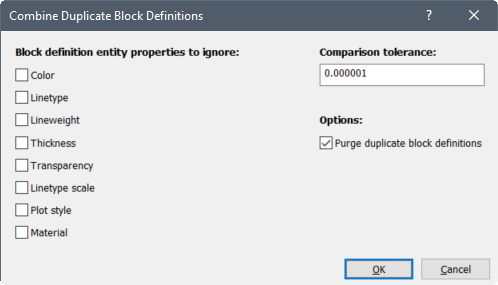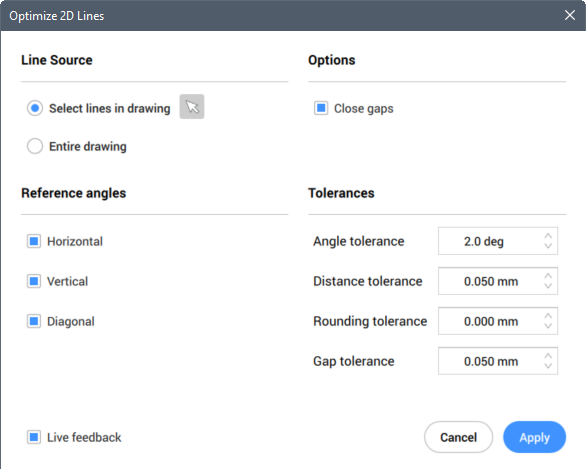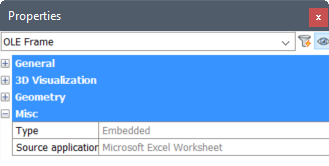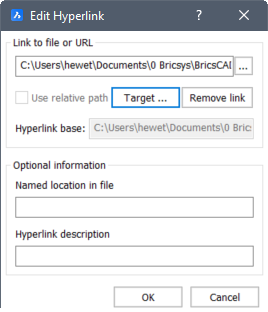...
右键单击菜单还使您可以控制在作为块插入时是否公开参数以供编辑。
如果使用PCCAD Lite许可证打开3D参数模型,则3D约束将以洋红色显示。您可以使用PCCAD Lite查看和编辑其表达式。但是,只有使用PCCAD 如果使用THCAD Lite许可证打开3D参数模型,则3D约束将以洋红色显示。您可以使用THCAD Lite查看和编辑其表达式。但是,只有使用THCAD Pro许可或更高版本打开3D模型后,该更改才会反映出更改。
自动约束
新的AUTOCONSTRAIN命令使您可以将2D几何和尺寸约束自动应用于选定的2D几何。PCCAD完全约束了几何图形,确保不过度约束它。几何和尺寸约束显示在几何上。您可以在“参数和约束”面板中查看,添加,删除和修改参数和约束。新的AUTOCONSTRAIN命令使您可以将2D几何和尺寸约束自动应用于选定的2D几何。THCAD完全约束了几何图形,确保不过度约束它。几何和尺寸约束显示在几何上。您可以在“参数和约束”面板中查看,添加,删除和修改参数和约束。
参考曲线
新的REFERENCECURVES命令使您可以指定块的参考几何。选择要用作参考的几何时,将创建REFERENCE_CURVES图层(如果尚不存在)并将所选实体添加到该图层。
...
新的“库”面板提供了访问2D和3D块库的中央位置。它替代了先前版本中的“组件”和“ 2D参数块”面板。
右上角的菜单允许您控制在“库”面板中显示哪些内容。它可能包含来自Bricsys库的预定义内容以及带有您自己的内容的用户定义库。右上角的菜单允许您控制在“库”面板中显示哪些内容。它可能包含来自库的预定义内容以及带有您自己的内容的用户定义库。
您可以通过选择“管理库”选项来指定THCAD在何处查找库内容。它提供对COMPONENTSPATH设置的快速访问,因此您可以查看和修改库文件夹的位置。另一个菜单选项会自动为所有缺少的内容生成缩略图。
您可以通过选择“管理库”选项来指定PCCAD在何处查找库内容。它提供对COMPONENTSPATH设置的快速访问,因此您可以查看和修改库文件夹的位置。另一个菜单选项会自动为所有缺少的内容生成缩略图。
您可以通过在“搜索”框中键入关键字来搜索内容,或展开一个类别以查看该类别中的所有内容。您可以在网格或列表视图中显示内容。
...
您可以使用“库”面板底部的“添加”按钮轻松地将新的块定义添加到库中。从工程图中选择特定的实体或使用整个工程图。
块图标
新的BLOCKICON命令创建或更新缩略图,使您能够使用各种工具(包括“图形资源管理器”和“库”面板)预览块。
...
OVERKILL命令中的新选项允许您组合重复的块定义。选择此选项将显示“合并重复块”对话框,您可以在其中指定要忽略的任何块属性。您可以通过输入比较公差来指定几何图形必须匹配的紧密程度。如果PCCAD找到多个几何符合公差和特性标准的块定义,它将使用最新定义替换旧定义的所有实例。较旧的定义将不再使用,您可以启用“清除重复的块”选项以自动清除它们。
优化
新的OPTIMIZE命令可帮助您清理图形中的2D线。它显示“优化2D线”对话框,您可以在其中控制受影响的线。指定PCCAD应该考虑进行优化的行。您可以选择特定的线实体,或者让PCCAD分析和优化图形中的所有线实体。它可以在当前UCS中找到并固定相对于水平,垂直或45度在指定角度公差范围内的线。附加选项可自动消除指定公差内的间隙。新的OPTIMIZE命令可帮助您清理图形中的2D线。它显示“优化2D线”对话框,您可以在其中控制受影响的线。指定THCAD应该考虑进行优化的行。您可以选择特定的线实体,或者让THCAD分析和优化图形中的所有线实体。它可以在当前UCS中找到并固定相对于水平,垂直或45度在指定角度公差范围内的线。附加选项可自动消除指定公差内的间隙。
“优化”工具对于清理任何2D线非常有用。例如,您可以使用它来快速清理从点云中提取的线几何。
...
增强了OLE对象的“属性”面板,以提供有关所选OLE实体的其他信息。附加信息可能包括“类型”(例如“嵌入式”或“静态”),“绘图质量”和“源应用程序”。
图片
PCCAD v21中增强了图像处理功能。当使用夹点和其他编辑工具操纵附加的图像时,图像内容将在编辑图像框架时显示和更新。这使您可以使用图像内容作为参考来定位,对齐和缩放图像。编辑时,所选图像会临时显示在任何重叠的对象上方。THCAD中增强了图像处理功能。当使用夹点和其他编辑工具操纵附加的图像时,图像内容将在编辑图像框架时显示和更新。这使您可以使用图像内容作为参考来定位,对齐和缩放图像。编辑时,所选图像会临时显示在任何重叠的对象上方。
超链接
现在,“编辑超链接”对话框使您可以链接到图形中的布局和视图。选择要链接到的图形后,选择“目标”以打开“选择目标视图”对话框。
“选择目标视图”对话框显示链接图形中所有已命名视图和布局的列表。
...